BiNDクラウドを利用するには、契約手続きを行う必要があります。
ここでは、キャンペーン等で取得した「ライセンスコード」を使ったプロコースの契約手順をみてみましょう。
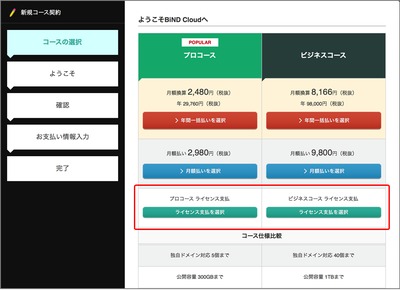
サイトコードには、12種類のサブドメインを設定します。 サブドメインは「moon」「sun」「mercury」「venus」「mars」「saturn」「uranus」「neptune」「pluto」「planet」「galaxy」「Jupiter」から選択可能です。
一度設定が完了したサイトコードは、変更できません。
サイトのURLに反映する文字列となりますので、慎重に設定ください。
※FTPパスワードの文字数は8文字以上20文字以内で作成してください。
文字に「半角英字大文字」「半角英字小文字」「半角数字」を含めないと作成できません。
※利用可能文字は「半角英字大文字」「半角英字小文字」「半角数字」「記号 @_#$=?-( )」です。
※デジタルステージのセールスパートナー制度でセールスパートナー登録をされているユーザー様に発行されているパートナーコードをお持ちの方は、パートナーコードを入力してください。
<ご契約の更新について>
契約期間後も引き続き利用を希望される場合は、サービス有効期限終了月に
更新手続きを行ってくいただく必要がございます。
《ライセンス契約の更新手続き》
http://www.digitalstage.jp/support/bindcloud/manual/10/01/005.html
| < イメージマップを設定する | マテリアルズを利用する > |